- Az USB blokk szoftveres megoldások megvédik Önt a rosszindulatú programoktól, amelyek az USB portokon keresztül próbálják megfertőzni a számítógépet.
- Ebben a cikkben az öt legfontosabb USB blokk szoftver megoldást választottuk, amelyekkel biztonságosan letilthatja az USB portokat.
- A lista olyan bejegyzéseket tartalmaz, mint a Device Control Plus, a GiliSoft USB Lock és egyebek.
- Olvassa tovább az alábbiakban, hogy megtalálja a legjobb USB-blokkoló szoftvert a piacon.

Korlátozza a csatolt adathordozók hozzáférését a számítógépéhez, és így segíti:
- Bennfentes támadások elleni védelem
- Megakadályozza az adatvesztést
- Sokkal költségvetés-hatékonyabb
Korlátozza a személyes adatokhoz való hozzáférést a potenciálisan nem védett eszközökről ezzel a nagyszerű szolgáltatással!
A legjobb USB-blokkoló szoftvereszközök csökkentik az USB-portokhoz való hozzáférést annak érdekében, hogy megvédjék Önt a rosszindulatú programokkal fertőzött USB-meghajtóktól.
Néhány szoftveres megoldás jelszavas védelemmel is rendelkezik az USB port blokk beállításához. Mások lehetőséget nyújtanak a USB csatlakozó csak olvasható.
Hasznos egy ilyen eszköz, mert az USB Flash meghajtók jelentik az egyik legjelentősebb potenciális veszélyt a rendszerre.
Nem biztonságos és ellenőrizetlen USB-meghajtók mindenféle rosszindulatú programot és vírust hordozhat, amelyek súlyos hatással lehetnek a rendszerére. Az USB port blokkoló programok fokozott védelmet nyújtanak a nem kívánt adatátvitel ellen is.
Melyik az USB blokkoló szoftver a Windows 10 rendszerhez?
- Device Control Plus
- Gilisoft USB zár
- NewSoftwares USB blokk
- SysTools USB blokkoló
- USB Disk Manager
- USBDeview
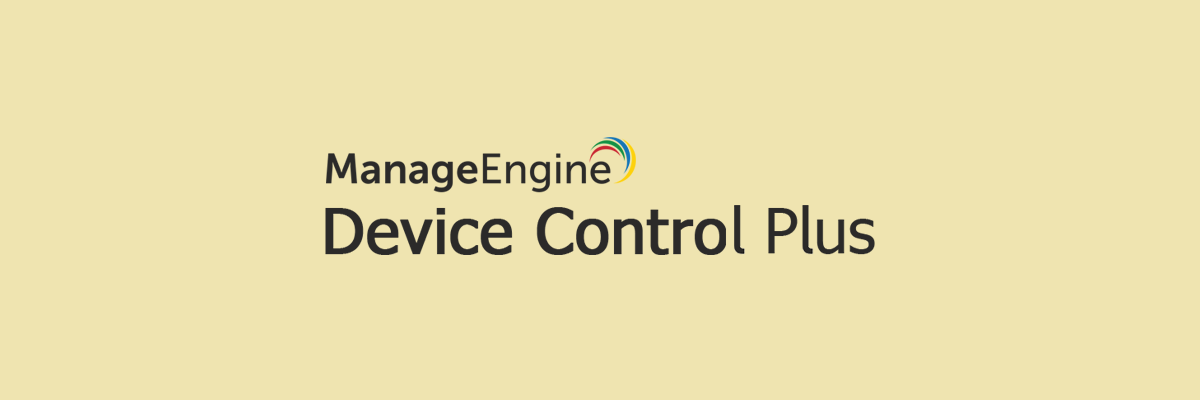
Az USB-portok blokkolása a legjobb az USB-vezérlőszoftveren keresztül, és kevesen olyan hatékonyak, mint az Eszközvezérlés Ráadásul, mivel minden eszközt kínál, amire csak szüksége lehet, hogy jobban ellenőrizhesse az USB-alapú cserélhető eszközöket média.
Azon kívül, hogy beolvashatja és korlátozhatja az USB eszközök tartalmához való hozzáférését a nulla megbízhatóságú megközelítés, a Device Control Plus is teljesen blokkolhatja őket, így nem kell letiltania az a-t USB csatlakozó.
Ha azonban ez elkerülhetetlen, a Device Control Plus teljesen vagy részben blokkolhatja az USB-porthoz való hozzáférést, ez később megváltoztatható, anélkül, hogy a felhasználó nagyobb fejfájást okozna.
Fókusz jellemzői:
- Azonosítja azokat az eszközöket, amelyek megpróbálnak hozzáférni a számítógépéhez
- Megkönnyíti az engedélyezett eszközökhöz való hozzáférést
- Korlátozza az USB-alapú rosszindulatú programok támadásait
- Figyeli az eszköz viselkedését
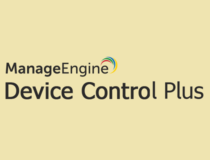
Device Control Plus
Az USB-portok teljesen blokkolhatók az illetéktelen cserélhető adathordozók hozzáférésének korlátozása érdekében. Töltse le még ma a Device Control Plus alkalmazást!
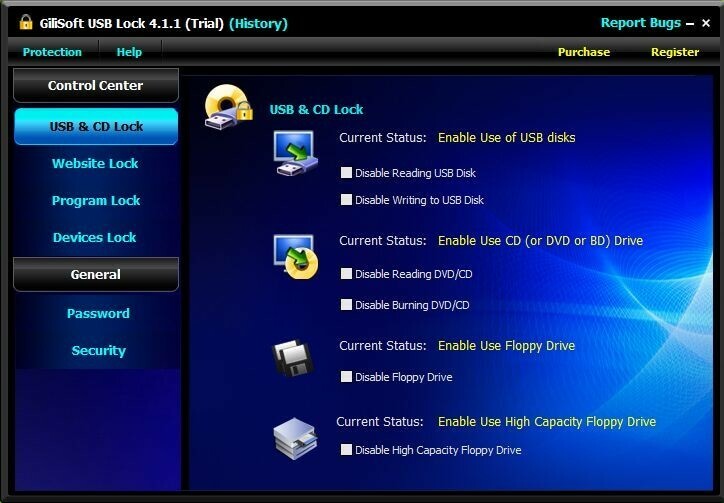
GiliSoft USB zár a legfrissebb USB blokk szoftver megoldás a Windows PC-hez. Funkciókban gazdag és hihetetlenül intuitív.
Itt vannak a legfontosabb események:
- Letilthatja mind az USB, mind az SD lemezeket
- Megakadályozhatja az optikai lemezek olvasását és írását
- Képesség blokkolni a weboldalakat és az alkalmazásokat
- Másolásvédelmi funkciók, amelyek megakadályozzák a fontos fájlok másolását
- Engedélyezőlista funkció, amely lehetővé teszi fájlok csak jóváhagyott eszközökre másolását
- A jelszóvédelem megakadályozza az alkalmazás eltávolítását
- A Láthatatlan mód lehetővé teszi a szoftver futtatását a háttérben észlelés nélkül
- E-mail figyelmeztetés, ha valaki rossz jelszóval próbál hozzáférni a szoftverhez
- Képesség az USB tevékenység előzményeinek megtekintésére
- Figyelheti az összes fájlműveletet a cserélhető tárolón
- Képes megtekinteni a hozzáférési előzményeket és az engedélyezőlistán szereplő eszközök tevékenységét
⇒ Töltse le a Gilisoft USB Locker alkalmazást
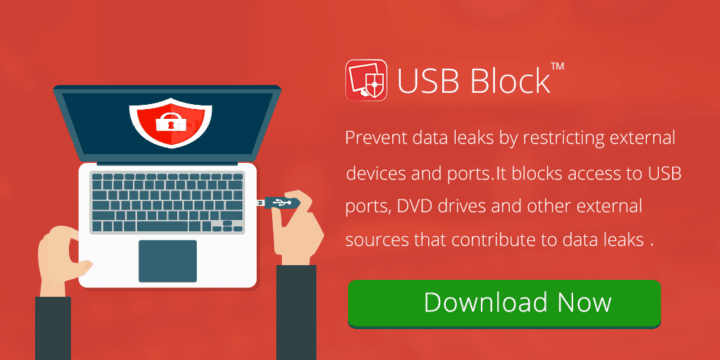
NewSoftwares USB blokk az egyik legfontosabb USB blokk szoftver eszköz. Az USB-meghajtók korlátozásával megakadályozza az adatszivárgást, külső eszközökés a számítógépen lévő portok. Csak a hordozható meghajtókat engedélyezheti, ha az összes többit blokkolja.
Itt vannak a főbb jellemzői:
- A NetSoftwares USB Block biztosítja az összes bizalmas fájl biztonságát.
- A program használatával engedélyezheti a megbízható USB-meghajtókat és eszközöket.
- Ha illetéktelen eszközt észlel, megjelenik egy jelszó, amely arra kéri, hogy vagy engedélyezze az eszközt, vagy törölje a hozzáférést.
- Képes leszel figyelje a feltörési kísérleteket és helytelen jelszavakat.
- Ez a program lehetővé teszi az illegális tevékenységek ellenőrzését is a rendszerén.
- A NetSoftwares USB Block képes megakadályozni az adatszivárgást a vállalatokban és az irodákban.
⇒ Töltse le a NewSoftwares USB-blokkot
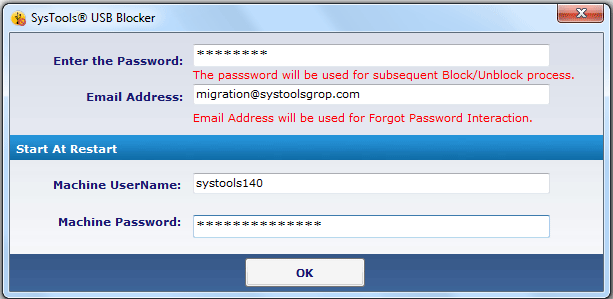
SysTools USB blokkoló az egyik legjobb USB blokk szoftver program. Blokkolhatja és feloldhatja az összes USB-portot a felhasználó gépén.
Itt vannak a főbb jellemzői:
- A SysTools USB Blocker funkciója az USB-portok blokkolása annak érdekében, hogy korlátozza a nem kívánt felhasználókat az USB-eszközök használatában ilyen flash meghajtók, pendrive-ok és egyebek.
- Távollétében nem lehet adatokat a számítógépéről végrehajtani.
- Ez az eszköz lehetőséget nyújt az USB-portok feloldásához, ha szükséges.
- Az USB-portok blokkolásához és feloldásához a programnak szüksége van a számítógépre és a felhasználói jelszóra.
- A SysTools USB Blocker képes és hatékony szoftver, mert több számítógép korlátlan USB-portját képes blokkolni és feloldani.
- Meg kell adnia egy bejelentkezési jelszót, hogy feloldhassa az USB-port blokkolt állapotát.
- Ez a program felhasználóbarát felülettel rendelkezik, és még a kezdők is könnyedén megismerhetik a dolgot.
Ez az eszköz kompatibilis az összes Windows verzióval. A hivatalos webhelyről beszerezheti a SysTools USB Blocker alkalmazást, és megnézheti, hogyan működik.
⇒ Töltse le a SysTools USB-blokkolót
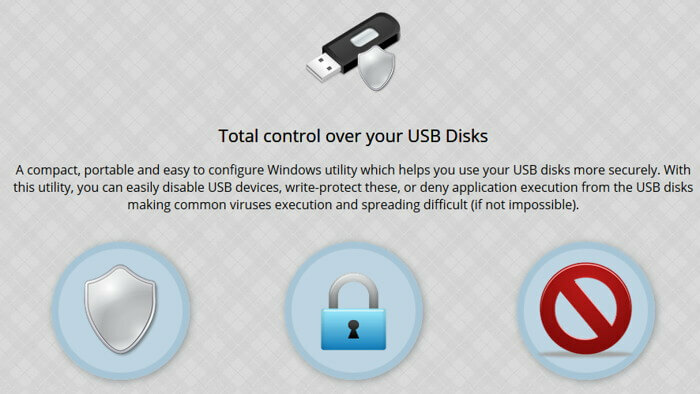
Ha USB blokk nélküli eszközt keres, próbálkozzon USB Disk Manager. Lehet, hogy ingyenes és könnyű, de még mindig az egyik legjobb USB-blokk szoftver megoldás, amelyet valaha készítettek.
Itt vannak a főbb jellemzői:
- USB írásvédelem
- Akadályozza meg, hogy a felhasználók fájlokat másoljanak a számítógépére
- Letiltja a felhasználókat a fájlok USB-eszközre történő másolásáról
- Az USB-eszközök teljes elrejtése a számítógép elől
- Megakadályozza az USB-meghajtó alkalmazásának futtatását
- Teljesen letilthatja az Autorun funkciót
- Letiltja az alkalmazások hozzáférését az USB-eszközökhöz
- Az AutoCopy funkciók, amelyek hordozható alkalmazásként telepítik az USB Disk Manager alkalmazást az USB meghajtóra
⇒ Töltse le az USB Disk Manager alkalmazást
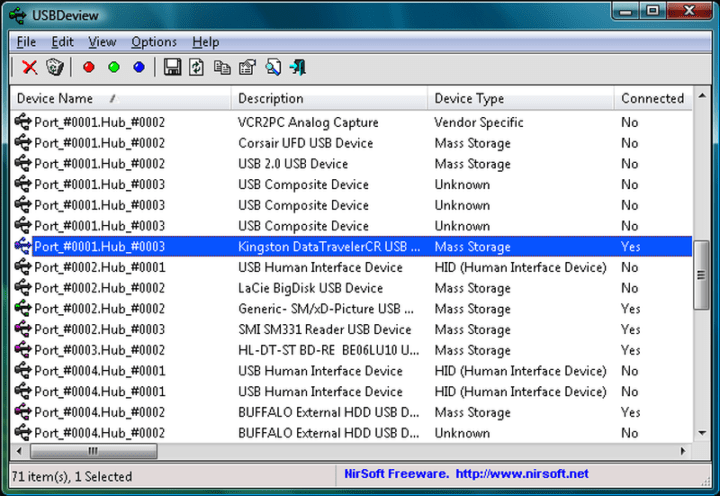
USBDeview szintén ingyenes eszköz, és az egyik legfontosabb USB blokk szoftver program, amely megérdemli a figyelmét. A NirSoft gyártmánya lehetővé teszi az USB port zárolásának engedélyezését és letiltását.
Ennek az ingyenes szoftvernek a segítségével megtekintheti az USB portok listáját, valamint a hozzájuk csatlakoztatott eszközöket.
Itt vannak a legfontosabb események:
- Ez a program felsorolja az összes USB-eszközt, amely jelenleg a rendszeréhez csatlakozik, és a korábban használt USB-eszközöket.
- Az USB-eszközök mindegyikén megjelenik a kibővített információ, beleértve a következőket: az eszköz neve és leírás, típus, sorozatszám, a rendszerhez adás dátuma és ideje, VendorID, ProductID és több.
- Az USB-portok engedélyezéséhez és letiltásához ki kell választania egy portot a portok listájából, majd a kikapcsoláshoz kattintson a Piros gombra, az engedélyezéséhez pedig a Zöld gombra.
- Eltávolíthatja a korábban használt USB-eszközöket, és leválaszthatja a rendszeréhez jelenleg csatlakoztatott USB-eszközöket is.
- Megkapja az esélyt, hogy távoli számítógépen használja az USBDeview programot, mindaddig, amíg adminisztrátorral jelentkezik be a rendszerbe.
⇒ Töltse le az USBDeview alkalmazást
Ez volt az öt legfontosabb USB blokk szoftver megoldás. Segítségükkel megakadályozhatja a számítógéphez való illetéktelen hozzáférést, és megakadályozhatja a rosszindulatú programok terjedését a számítógépre az USB-portokon keresztül.
Miután megnézte a kibővített funkciókat, mindenképpen megalapozott döntést hozhat, amely fokozott biztonságot nyújt a rendszernek.
Ennek ellenére javasoljuk, hogy nézze meg a legjobb víruskereső megoldások az USB flash meghajtókhoz hogy maximalizálhassa a biztonságot.
Ha bármilyen további javaslata vagy kérdése van, dobja be az alábbi megjegyzések szakaszba, és mi biztosan megnézzük.
- Bennfentes támadások elleni védelem
- Megakadályozza az adatvesztést
- Sokkal költségvetés-hatékonyabb
Gyakran Ismételt Kérdések
Az USB-portokat letilthatja az Eszközkezelőből, de biztonságosabb megoldás az egyik USB port blokkolók ebből a listából, főleg ha kezdő vagy.
Ha a Az USB-port nem működik, olvassa el a gyorsjavításról szóló cikkünket az illesztőprogramok újratelepítéséhez, a rendszerleíró adatbázis módosításához, a frissítések telepítéséhez és egyebekhez.
Ha A Windows 10 nem ismeri fel az USB-t, kikapcsolhatja a Gyors indítást, frissítheti az illesztőprogramokat, particionálhatja az USB-háttértárat stb.
![Az USB illesztőprogram telepítése Windows 10 rendszerre [Könnyű útmutató]](/f/f95b450439d449d46300c6bfbbcdaa9a.jpg?width=300&height=460)
![A 3G USB-kulcs nem települ megfelelően a Windows 10 rendszerbe [FIX]](/f/52d370928c89cd8129935108b77ae2b6.jpg?width=300&height=460)
